Notă: Bara de To-Do nu este disponibilă în Outlook nou pentru Windows. Totuși, puteți utiliza o caracteristică similară, cum ar fi Ziua mea, pentru a arunca o privire rapidă la activitățile și evenimentele din calendar.
Utilizați Ziua mea pentru a vedea evenimentele și activitățile viitoare din calendar oriunde în Outlook, inclusiv Mail, Calendar și Persoane.
Notă: Multe dintre caracteristicile din noul Outlook pentru Windows funcționează la fel sau similar cu Outlook pe web. Dacă vă interesează să încercați noua experiență, consultați Introducere în noul Outlook pentru Windows.
Deschide ziua mea
Pentru a deschide Ziua mea, selectați Ziua mea 
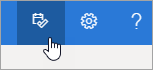
Vizualizarea evenimentelor viitoare din calendar
-
În Ziua mea, selectați fila Calendar pentru a vizualiza evenimentele viitoare.
-
Selectați un eveniment pentru a vedea mai multe detalii.
-
Pentru a crea un eveniment nou, selectați Eveniment nou.
-
Pentru a modifica ziua pe care o vizualizați, selectați data din partea de sus a panoului.
-
Selectați Comutare vizualizări

Vizualizarea activităților
-
În Ziua mea, selectați fila To Do pentru a vizualiza activitățile.
-
Selectați Adăugați o activitate pentru a crea o activitate nouă. De asemenea, puteți glisa un mesaj de e-mail în panoul de activități pentru a crea o activitate nouă.
-
Pentru a marca o activitate ca importantă, selectați Marcați ca importantă

-
Pentru a crea un eveniment de calendar pentru o activitate, glisați-l din panoul de activități în calendar.
-
Pentru a marca o activitate ca terminată, selectați Marcați ca terminată

Selectați Afișați activitățile finalizate recent pentru a vizualiza activitățile pe care le-ați marcat ca finalizate.
Subiecte asociate
Crearea, modificarea sau ștergerea unei solicitări de întâlnire sau a unei rezervări din Outlook.com
Încă aveți nevoie de ajutor?
|
|
Pentru a obține asistență în Outlook.com, faceți clic peaici sau selectați Ajutor pe bara de meniu și introduceți interogarea. Dacă autoinstruirea nu vă rezolvă problema, defilați în jos la Încă aveți nevoie de ajutor? și selectați Da. Pentru a ne contacta în Outlook.com, va trebui să vă conectați. Dacă nu vă puteți conecta, faceți clic aici. |
|
|
|
Pentru alt tip de ajutor cu contul Microsoft și abonamentele, vizitați Ajutor pentru cont și facturare. |
|
|
|
Pentru a obține ajutor și a depana alte produse și servicii Microsoft, introduceți aici problema dvs. |
|
|
|
Postați întrebări, urmăriți discuții și împărtășiți-vă cunoștințele în Comunitatea Outlook.com. |











